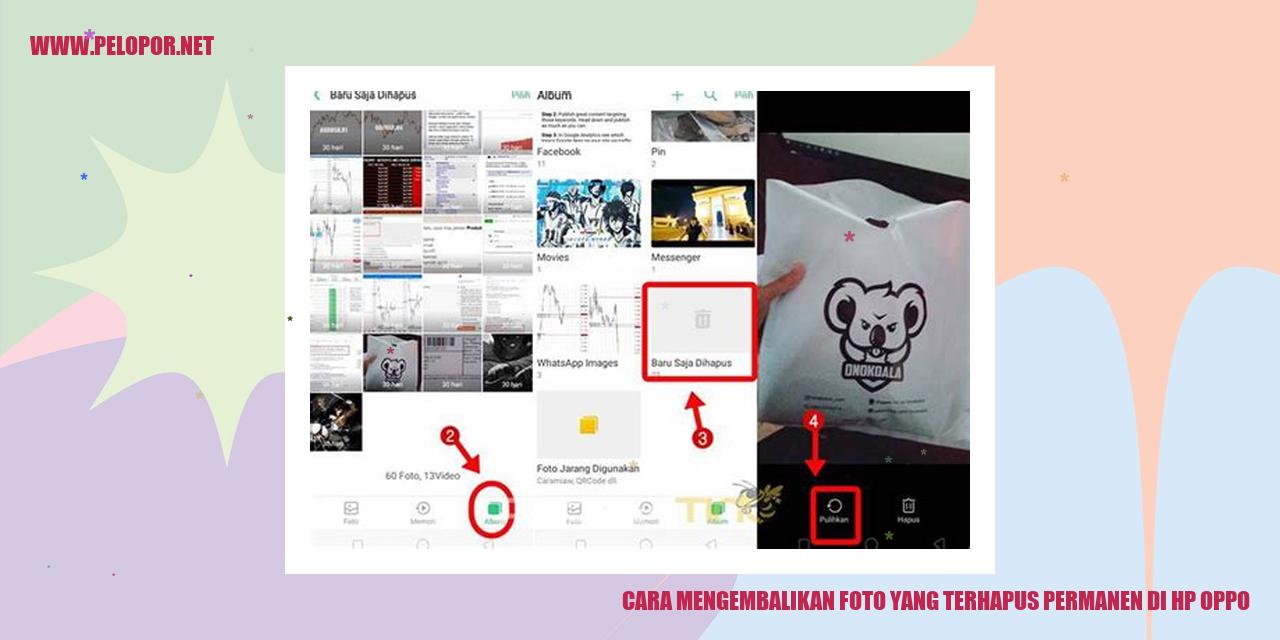Cara Merekam Video di HP Oppo

Langkah-langkah merekam video di Ponsel Oppo
Cara merekam video di Ponsel Oppo
Membuka Aplikasi Kamera
Langkah pertama dalam proses merekam video di ponsel Oppo adalah membuka aplikasi kamera. Pada layar utama ponsel Oppo Anda, cari dan ketuk ikon aplikasi kamera yang umumnya berbentuk gambar kamera atau memiliki tulisan “Kamera”. Setelah berhasil membuka aplikasi kamera, Anda telah siap untuk merekam video.
Menggunakan Mode Video
Setelah berhasil membuka aplikasi kamera di ponsel Oppo, langkah selanjutnya adalah memilih mode video. Pada tampilan aplikasi kamera, cari dan ketuk ikon mode yang akan mengaktifkan fitur merekam video. Ikon mode tersebut biasanya berbentuk kamera dan memiliki tulisan “Video”. Dengan mengklik ikon mode video, ponsel Oppo Anda akan berganti ke mode merekam video.
Mengatur Kualitas Video
Sebelum merekam video di ponsel Oppo, Anda dapat mengatur kualitas video sesuai kebutuhan. Pada layar aplikasi kamera, cari dan ketuk ikon pengaturan yang umumnya ditandai dengan gambar roda gigi atau opsi lain. Di menu pengaturan kamera, cari pilihan “Kualitas Video” dan lakukan penyesuaian sesuai dengan pilihan yang tersedia, misalnya HD (High Definition) atau SD (Standard Definition).
Mengatur Resolusi Video
Selain mengatur kualitas video, Anda juga memiliki opsi untuk mengatur resolusi video di ponsel Oppo. Di tampilan aplikasi kamera, cari dan ketuk ikon pengaturan. Di menu pengaturan kamera, temukan pilihan “Resolusi Video” dan sesuaikan dengan opsi yang tersedia, seperti 720p, 1080p, atau 4K. Pilih resolusi sesuai dengan preferensi Anda.
Dengan mengikuti langkah-langkah di atas, kini Anda sudah siap untuk merekam video di ponsel Oppo dengan pengaturan kualitas dan resolusi yang sesuai dengan kebutuhan Anda.
Menambahkan Sentuhan Khusus pada Video
Meningkatkan Kualitas dengan Filter
Saat ingin memberikan kesan yang berbeda pada video, Anda dapat menggunakan berbagai jenis filter yang tersedia. Filter dengan warna-warni menarik dapat menciptakan suasana yang unik, sedangkan filter dengan sentuhan vintage memberikan efek nostalgia. Melalui penambahan filter pada video, Anda dapat meningkatkan kualitas tampilan visual, sehingga video menjadi lebih menarik bagi para penonton.
Perpindahan yang Halus melalui Efek Transisi
Pemilihan efek transisi yang tepat dapat menciptakan aliran yang mulus antara adegan atau klip video. Dengan menggunakan efek transisi yang cocok, Anda dapat menciptakan perpindahan yang lebih halus antara adegan dalam video atau menjelaskan pesan yang ingin disampaikan. Contoh populer dari efek transisi antara lain fade in, fade out, dissolve, dan wipe.
Meningkatkan Kualitas Audio melalui Efek Suara
Suara memiliki peran sentral dalam menciptakan pengalaman menonton yang lebih baik. Dengan menambahkan efek suara pada video, Anda dapat meningkatkan atmosfer dan menyampaikan pesan secara lebih jelas. Anda bisa memakai berbagai efek suara, seperti musik latar, elemen suara spesial, atau suara yang telah direkam, untuk menambah dimensi audio yang lebih kaya pada video Anda.
Pesan yang Lebih Menarik melalui Tulisan atau Stiker
Tulisan atau stiker dapat digunakan untuk memberikan tambahan informasi, menonjolkan poin penting, atau sekadar memberikan sentuhan hiburan. Anda bisa menambahkan teks dengan berbagai gaya, font, dan animasi guna meningkatkan visualisasi dalam video. Sementara stiker bisa digunakan untuk menghiasi video atau memberikan unsur lucu dan kreatif pada konten yang Anda buat.
Read more:
- Cara Melihat Daftar Kontak Hitam di HP Oppo
- Cara Mengganti Font di HP Oppo: Panduan Lengkap dan Mudah
- Cara Menyembunyikan Video di HP Oppo
Dengan mempelajari teknik menambahkan efek pada video, Anda dapat menghasilkan konten yang lebih menarik, profesional, dan berbeda dengan yang lainnya. Jangan takut untuk bereksperimen dengan berbagai efek yang ada dan temukan gaya yang sesuai dengan konten video Anda.
trik Mengedit Video yang Sudah Diambil
trik Mengedit Video yang Sudah Diambil
1. Trik Memotong Video
Salah satu strategi dasar dalam mengedit video adalah memotong segmen yang tidak diinginkan atau kurang relevan.
Untuk melakukannya, memanfaatkan software pengedit video seperti Adobe Premiere Pro, iMovie, atau Windows Movie
Maker. Mulailah dengan membuka program pengedit video tersebut dan mengimpor video yang ingin diolah.
2. Trik Menggabungkan Video
Apabila mempunyai beberapa klip video pendek yang ingin digabungkan menjadi satu video yang seamless, Anda dapat
melakukannya dengan mudah menggunakan software pengedit video yang telah dipasang. Cukup mengimpor semua klip
video yang ingin digabungkan, menyusun urutan klip sesuai keinginan, dan menyimpan hasil gabungan tersebut.
3. Trik Menambahkan Musik Latar
Untuk memberikan nuansa atau meningkatkan kesan pada video, Anda bisa menambahkan musik latar. Penting untuk
memastikan bahwa Anda memiliki hak cipta atau izin penggunaan musik dalam kegiatan pengeditan video. Setelah
itu, memasukkan musik ke dalam software pengedit video dan mengatur musik agar sesuai dengan konsep editing
yang diinginkan.
4. Trik Mengatur Kecepatan Video
Mengendalikan kecepatan video dapat memberikan efek dramatis pada video yang sedang diolah. Anda dapat mempercepat
atau memperlambat kecepatan video sesuai dengan kebutuhan cerita atau efek yang ingin dicapai. Pilih klip video
yang ingin diatur kecepatannya, lalu atur kecepatannya melalui pengaturan yang tersedia di program pengedit
video.
Trik Menyimpan dan Membagikan Video
Menyimpan Video di Galeri
Saat kita menemukan video yang menarik dan ingin kita simpan, langkah pertama yang bisa dilakukan adalah menyimpannya di galeri perangkat kita. Untuk menyimpan video, pertama-tama bukalah aplikasi pemutar video atau aplikasi yang memungkinkan kita menyimpan video, seperti browser atau aplikasi media sosial. Setelah itu, carilah video yang ingin disimpan dan sentuh ikon simpan yang biasanya berbentuk ikon unduh atau tanda panah menghadap ke bawah. Dengan begitu, video tersebut akan tersimpan di galeri perangkat Anda dan dapat diakses kapan saja.
Membagikan Video ke Media Sosial
Bagikan momen berharga atau konten menarik kepada teman dan keluarga melalui media sosial. Untuk membagikan video ke media sosial, pertama-tama bukalah aplikasi media sosial yang Anda gunakan, seperti Instagram, Facebook, atau Twitter. Pada bagian penulisan atau saat membuat posting baru, biasanya terdapat ikon kamera atau tanda plus. Ketuk ikon tersebut dan pilih video yang ingin Anda bagikan dari galeri perangkat Anda. Setelah itu, tambahkan deskripsi atau tagar jika diinginkan, lalu klik “Bagikan” atau “Post”. Dengan begitu, video tersebut akan terlihat oleh teman-teman Anda di media sosial.
Mengirim Video melalui Aplikasi Pesan
Jika Anda ingin berbagi video dengan kontak tertentu secara langsung, Anda dapat mengirimkan video tersebut melalui aplikasi pesan seperti WhatsApp, Telegram, atau LINE. Untuk mengirim video melalui aplikasi pesan, bukalah aplikasi pesan yang Anda gunakan dan pilih kontak yang ingin Anda kirimkan video. Dalam kotak pesan, biasanya terdapat ikon untuk mengirim media seperti foto dan video. Ketuk ikon tersebut dan pilih video yang ingin dikirimkan dari galeri perangkat Anda. Setelah itu, klik “Kirim” atau “Send”. Video tersebut akan dikirimkan langsung ke kontak yang Anda pilih melalui aplikasi pesan.
Meng-upload Video ke YouTube
Jika Anda ingin berbagi video dengan audiens yang lebih luas atau ingin menyimpan video yang memiliki ukuran cukup besar, meng-upload video ke YouTube dapat menjadi pilihan yang tepat. Untuk meng-upload video ke YouTube, pertama-tama bukalah aplikasi YouTube atau buka situs YouTube di perangkat Anda. Setelah itu, pilih ikon kamera yang biasanya terletak di bagian atas atau bawah layar. Setelah itu, pilih opsi “Upload” atau “Unggah” dan pilih video yang ingin di-upload dari galeri perangkat Anda. Tambahkan judul, deskripsi, dan pengaturan privasi sesuai keinginan Anda. Terakhir, klik “Upload” atau “Unggah”. Setelah proses upload selesai, video Anda akan tersedia di kanal atau akun YouTube Anda dan dapat dibagikan dengan orang lain.
Pengaturan Kamera yang Efektif
Pengaturan Kamera yang Efektif
Meningkatkan Kualitas Rekaman Audio
Pada saat merekam video, tidak hanya gambar yang harus dijaga kualitasnya, tetapi juga audio yang melengkapinya. Untuk mendapatkan rekaman audio yang jernih dan bermutu, menggunakan pengaturan yang tepat sangatlah penting. Anda dapat memperbaiki kualitas rekaman audio dengan mengakses pengaturan pada kamera ponsel Anda. Cari opsi pengaturan audio dan pilih mode stereo atau mono untuk menggambarkan suara dengan lebih baik. Pastikan Anda memilih kualitas yang sesuai agar rekaman audio terdengar optimal, sesuai dengan kebutuhan dan kondisi pencahayaan.
Pengaturan Fokus yang Optimal
Fokus yang sempurna merupakan salah satu faktor penting dalam menghasilkan video yang memikat. Untuk mengoptimalkan fokus otomatis, periksa pengaturan kamera ponsel Anda. Terdapat berbagai pilihan pengaturan fokus yang dapat dipilih, seperti fokus tunggal atau fokus kontinu. Pilih mode yang paling cocok sesuai dengan kebutuhan pengambilan gambar Anda. Pastikan juga untuk menguji fungsi fokus secara berkala agar hasil rekaman yang dihasilkan selalu tajam dan jelas.
kualitas video Default yang Lebih Baik
Kualitas video default adalah pengaturan dasar yang berlaku saat merekam video menggunakan ponsel Anda. Untuk meningkatkan kualitas videonya, pergilah ke pengaturan kamera dan cari opsi kualitas video. Di sana Anda akan menemukan berbagai resolusi dan tingkat bitrate yang dapat Anda atur. Pilih kualitas yang sesuai dengan keinginan Anda dan juga dengan kemampuan ponsel Anda. Pastikan untuk memperhatikan ruang penyimpanan yang tersedia serta kebutuhan kualitas video yang Anda inginkan.
Menyesuaikan Mode Perekaman yang Tepat
Mode perekaman adalah pengaturan tambahan yang dapat mengubah efek dan hasil yang dihasilkan dalam video. Mode perekaman biasanya termasuk pilihan seperti panorama, slow motion, atau bahkan mode manual. Andalah yang bisa menentukan pengaturan mode perekaman pada kamera ponsel Anda. Pilihlah mode yang sesuai dengan ide kreatifitas dan tujuan pengambilan video Anda. Jangan ragu untuk bereksperimen dengan berbagai mode yang ada agar video yang dihasilkan terlihat menarik dan khas.
tips Mengatasi Kendala saat Merekam Video
tips Mengatasi Kendala saat Merekam Video
Tidak Dapat Merekam Video
Jika Anda menghadapi hambatan saat hendak merekam video dan tidak berhasil, ada beberapa langkah yang bisa Anda coba:
Kualitas Video yang Terlalu Gelap
Jika video yang Anda rekam terlalu gelap, Anda bisa mencoba langkah-langkah berikut untuk mengatasi masalah tersebut:
Kualitas Video yang Terlalu Kabur
Jika video yang Anda rekam terlihat kabur, berikut ini beberapa solusi yang dapat Anda coba:
Suara dalam Video Terdengar Buruk
Apabila suara dalam rekaman video terdengar buruk, Anda bisa mencoba beberapa langkah berikut:
Cara Merekam Video Di Hp Oppo
-
Dipublish : 19 Maret 2024
-
Diupdate :
- Penulis : Farida